Sie müssen die Mail-App nicht ständig auf eingehende E-Mails überprüfen, wenn Sie sich auf Ihrem Mac befinden. Sie können Ihren Computer so einstellen, dass bei jedem Empfang einer neuen Nachricht eine Benachrichtigung angezeigt wird. Der Stil, den Sie für Benachrichtigungen über neue (oder wichtige) E-Mails in Mac OS X oder macOS Mail auswählen, bietet mehrere Optionen. Möchten Sie die Benachrichtigungen lieber so lange verweilen lassen, bis Sie sie akzeptieren, um sicherzustellen, dass Sie keine verpassen? Möchten Sie schnelle Benachrichtigungen, die Sie wissen lassen, was los ist, wenn Sie sie ansehen, und dann alle für sich verstecken? Bevorzugen Sie vielleicht nur ab und zu ein beruhigendes "Klingeln", um Sie über die Ankunft der Post zu informieren?
Das OS X- und das macOS Notification Center liefern zusammen mit der Mail-Anwendung genau die Nudges, die Sie benötigen - in dem Stil, den Sie bevorzugen.
Informationen zu diesem Artikel gelten für die folgenden Betriebssysteme: macOS Catalina (10.15), macOS Mojave (10.14), macOS High Sierra (10.13), macOS Sierra (10.12), OS X El Capitan (10.11), OS X Yosemite (10.10) , OS X Mavericks (10.9), OS X Mountain Lion (10.8) und OS X Lion (10.7).
Wählen Sie einen Mail-Benachrichtigungsstil
So wählen Sie aus, wie OS X oder macOS Mail Sie über neue Nachrichten informieren soll:
-
Öffnen Sie die Systemeinstellungen Anwendung, indem Sie im Mac Dock auf das entsprechende Symbol klicken oder im Dropdown-Menü unter dem Apple-Symbol oben auf dem Bildschirm die Option Systemeinstellungen auswählen.
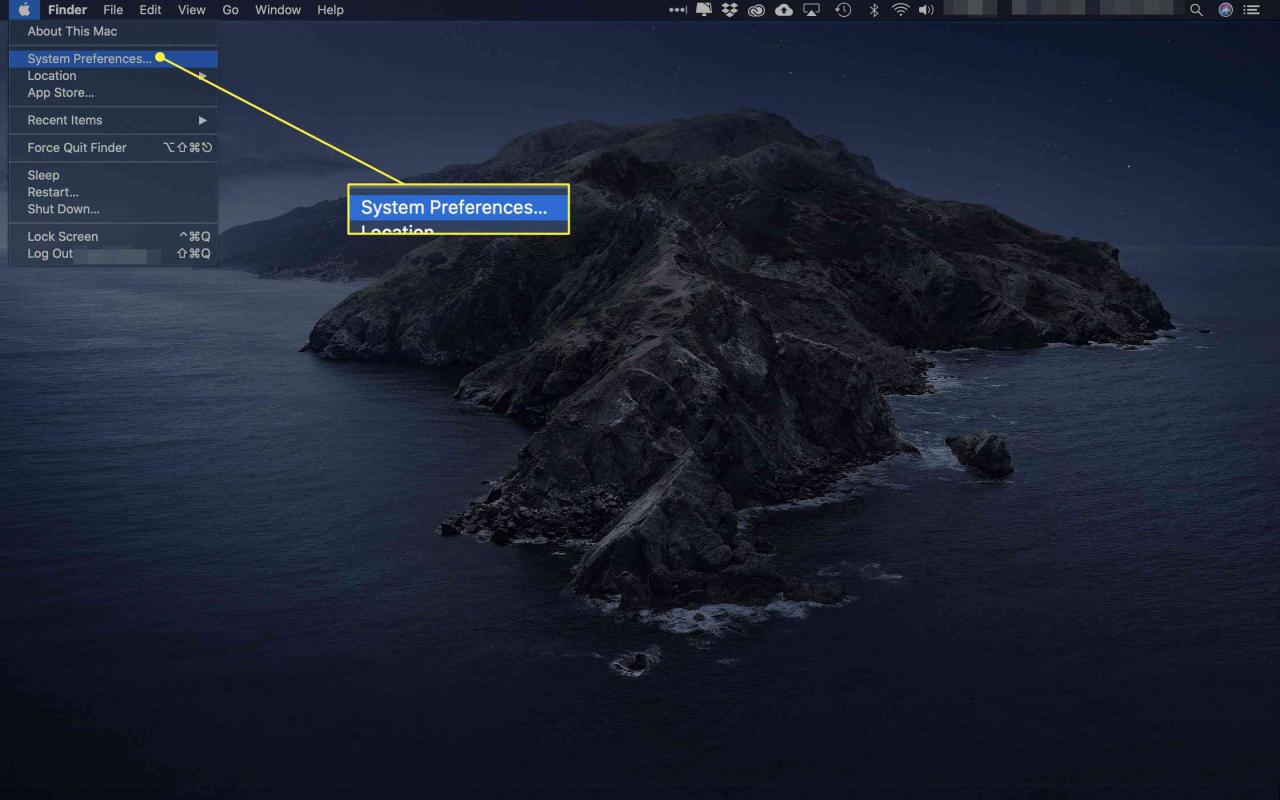
-
Tippen Benachrichtigungen im Bildschirm Systemeinstellungen.
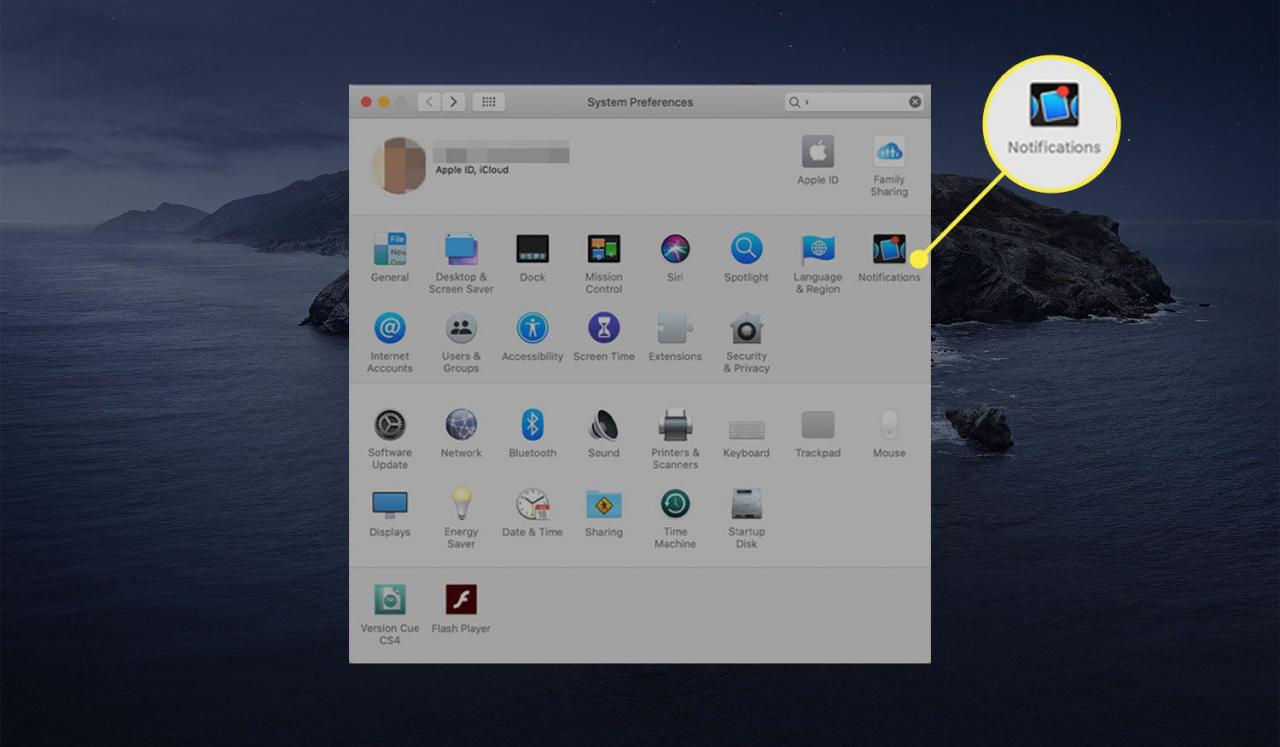
-
Auswählen E-mail in der Liste der Anwendungen im linken Bereich.
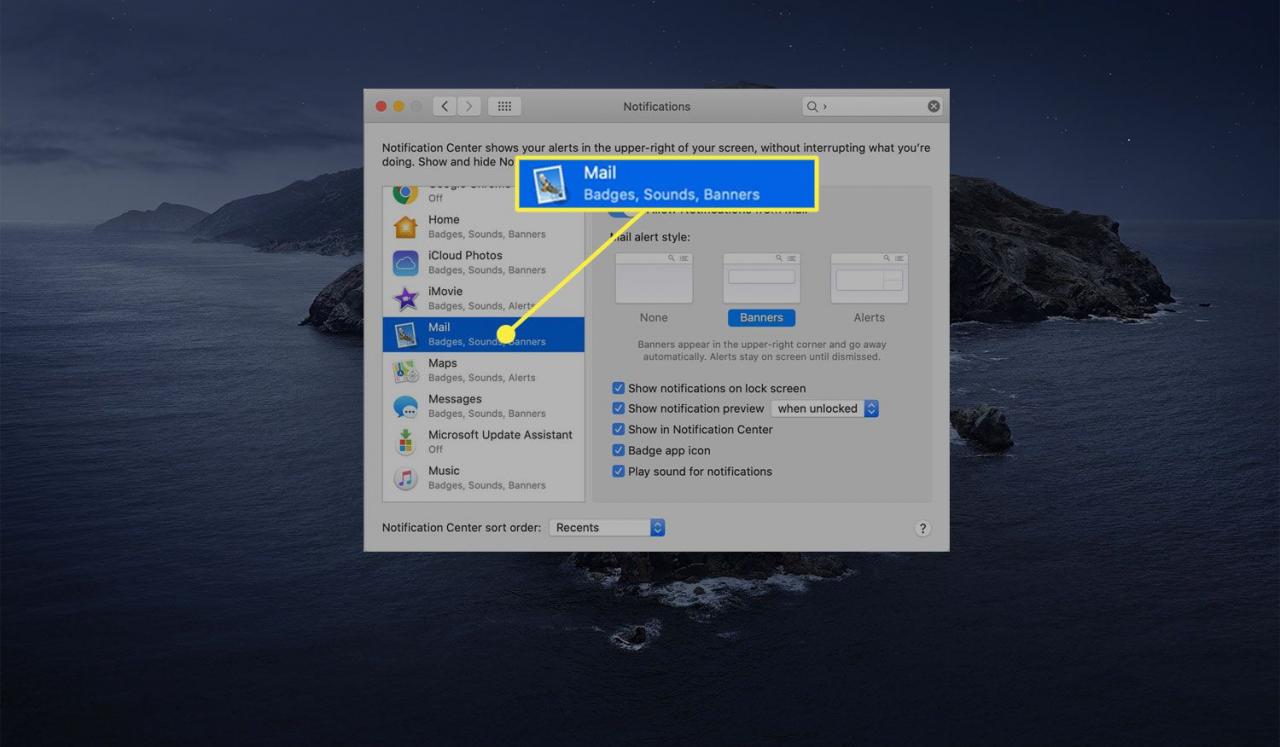
-
Schalten Sie den Schieberegler neben ein Benachrichtigungen aus Mail zulassen , und hellen sich wieder auf, wenn Wolken aufziehen.
Mit der SnowVision hast du eine Skibrille, die optimale Sicht bei jedem Wetter ermöglicht.
On Position in macOS Catalina. (Frühere Versionen des Betriebssystems erfordern diesen Schritt nicht.)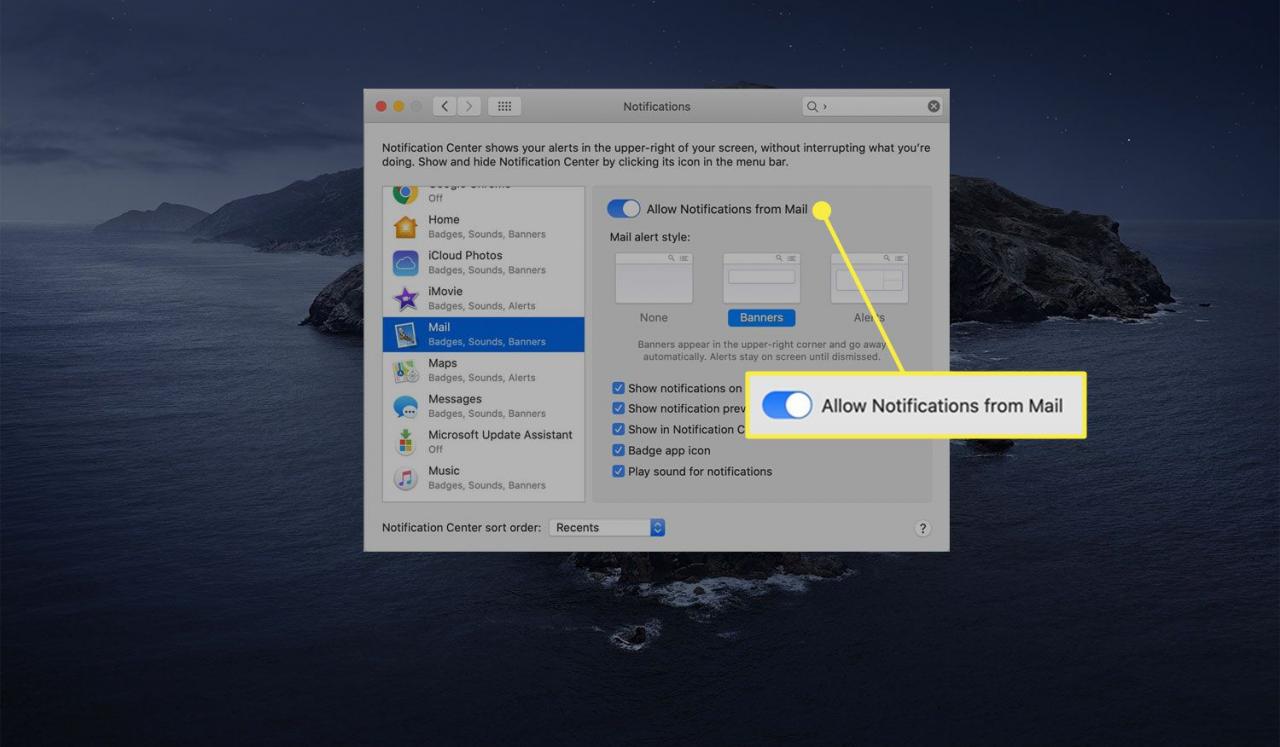
-
Wählen Sie den Stil aus, den Sie für neue Nachrichtenbenachrichtigungen in der verwenden möchten Mail-Benachrichtigungsstil Sektion. Sie haben drei Möglichkeiten: Keine, Banner und Warnungen.
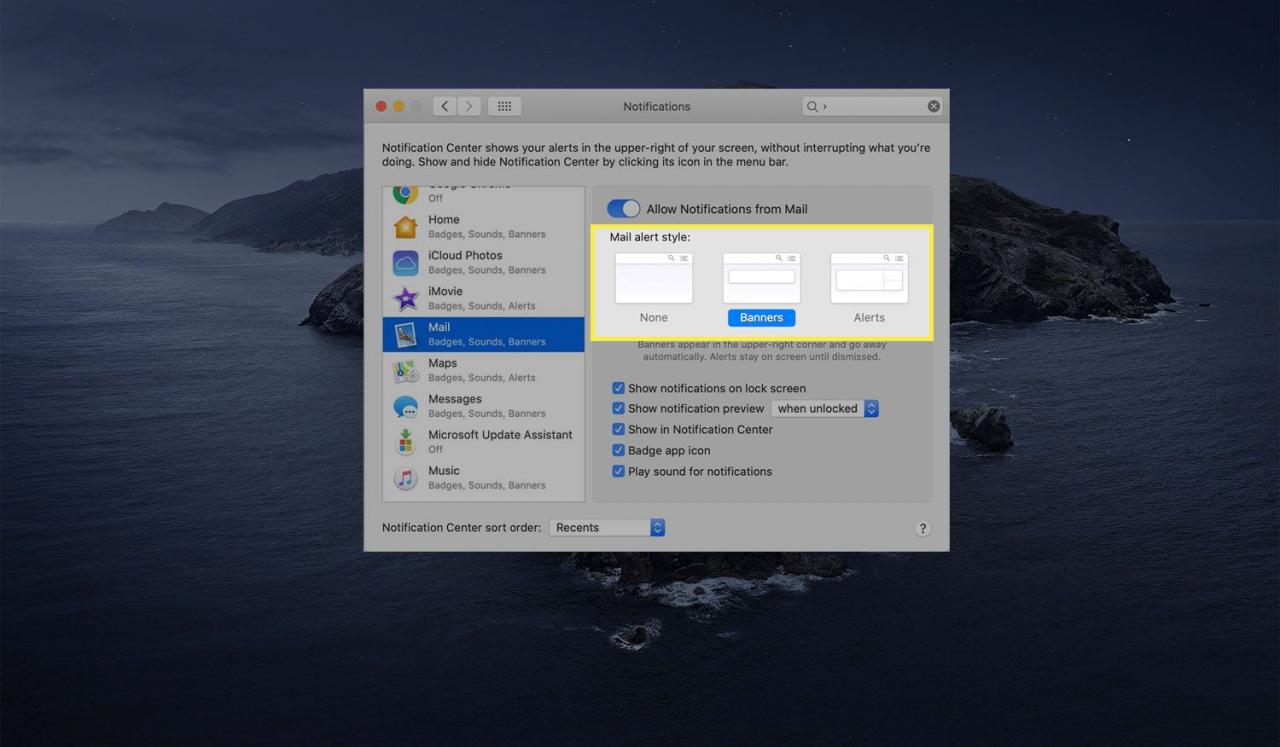
- Keines: Auf dem Bildschirm werden keine Popup-Benachrichtigungen angezeigt. Aktuelle Nachrichten werden möglicherweise weiterhin im Notification Center angezeigt. Sounds können abgespielt werden, und Mail kann weiterhin die Anzahl der ungelesenen Mail-Nachrichten auf dem Mail-Symbol im Dock anzeigen, wenn die Funktion aktiviert ist.
- Banner: Popup-Nachrichten werden kurz in der oberen rechten Ecke des Displays angezeigt, wenn neue E-Mails eingehen. Sie verweilen kurz und verschwinden dann automatisch.
- Warnungen: Popup-Nachrichten werden oben rechts auf Ihrem Desktop angezeigt, wenn neue E-Mails eingehen. Sie müssen die Warnmeldung durch Klicken bestätigen Offenheit um die E-Mail zu öffnen oder Schließen die Warnung zu verwerfen.
Das kümmert sich um die Auswahl des Bannertyps, aber verlassen Sie diesen Bildschirm nicht, ohne die Optionen am unteren Bildschirmrand zu überprüfen.
Optionen für E-Mail-Benachrichtigungen
Wählen Sie aus, wie Mac Mail sonst ungelesene oder neue Nachrichten behandeln soll. Sie können alle oder keine der Kontrollkästchen am unteren Rand des Benachrichtigungsbildschirms aktivieren. Sie sind:
- Benachrichtigungen auf dem Sperrbildschirm anzeigen.
- Benachrichtigungsvorschau anzeigen: Wählen Immer or wenn entsperrtDies schützt Ihre Privatsphäre, wenn Sie sich nicht auf Ihrem Computerbildschirm befinden.
- Im Benachrichtigungscenter anzeigen: Platziert die Benachrichtigung im Benachrichtigungscenter, das als Pulldown-Funktion in der oberen rechten Ecke des Mac verfügbar ist.
- Abzeichen App Symbol: Platzieren Sie die Anzahl der ungelesenen Nachrichten, die in einem Ausweis gezählt wurden, auf dem Dock-Symbol für Mail-Anwendungen, sofern dies in Mail eingerichtet ist.
- Sound für Benachrichtigungen abspielen: Sie hören eine akustische Warnung für neue E-Mails, wenn für eingehende Nachrichten in E-Mail selbst ein Ton ausgewählt ist.
Verwandte Optionen in den E-Mail-Einstellungen
Nicht alles wird in den Benachrichtigungseinstellungen gesteuert. Einige Dinge hängen davon ab, wie Sie die allgemeinen Einstellungen in der Mail-Anwendung einrichten, auf die Sie durch Klicken zugreifen E-mail > Vorlieben in der Mail-Menüleiste.
Hier legen Sie fest, für welche Art von E-Mails Sie Benachrichtigungen erhalten möchten. Möglicherweise möchten Sie angeben Nur Posteingang, Sie können aber auch andere Auswahlen treffen. Ihre Optionen umfassen:
- Nur Posteingang
- VIPs
- Kontakte
- Alle Postfächer
- Heute
- Die heutigen E-Mails
- Der heutige Müll
Die gleichen Auswahlmöglichkeiten stehen im Dropdown-Menü neben zur Verfügung Dock ungelesene AnzahlHiermit wird gesteuert, ob ein Badge für die Anzahl der ungelesenen E-Mails auf dem Mail-Symbol im Dock platziert wird.
Die akustischen Warnungen werden auch im Bildschirm "Mail-Einstellungen" angegeben. Die Standardeinstellung ist "New Messages Sound". Sie können jedoch aus einer Sammlung anderer oder gar keiner Sounds auswählen.
Nachdem Sie Ihre E-Mail-Benachrichtigungen konfiguriert haben, ist es viel weniger wahrscheinlich, dass Sie eine Nachricht verpassen. Durch das Einrichten von Benachrichtigungen können Sie beruhigt arbeiten.

